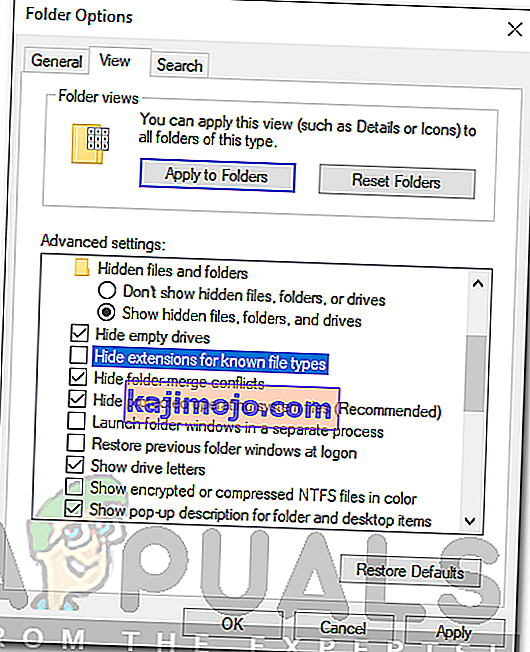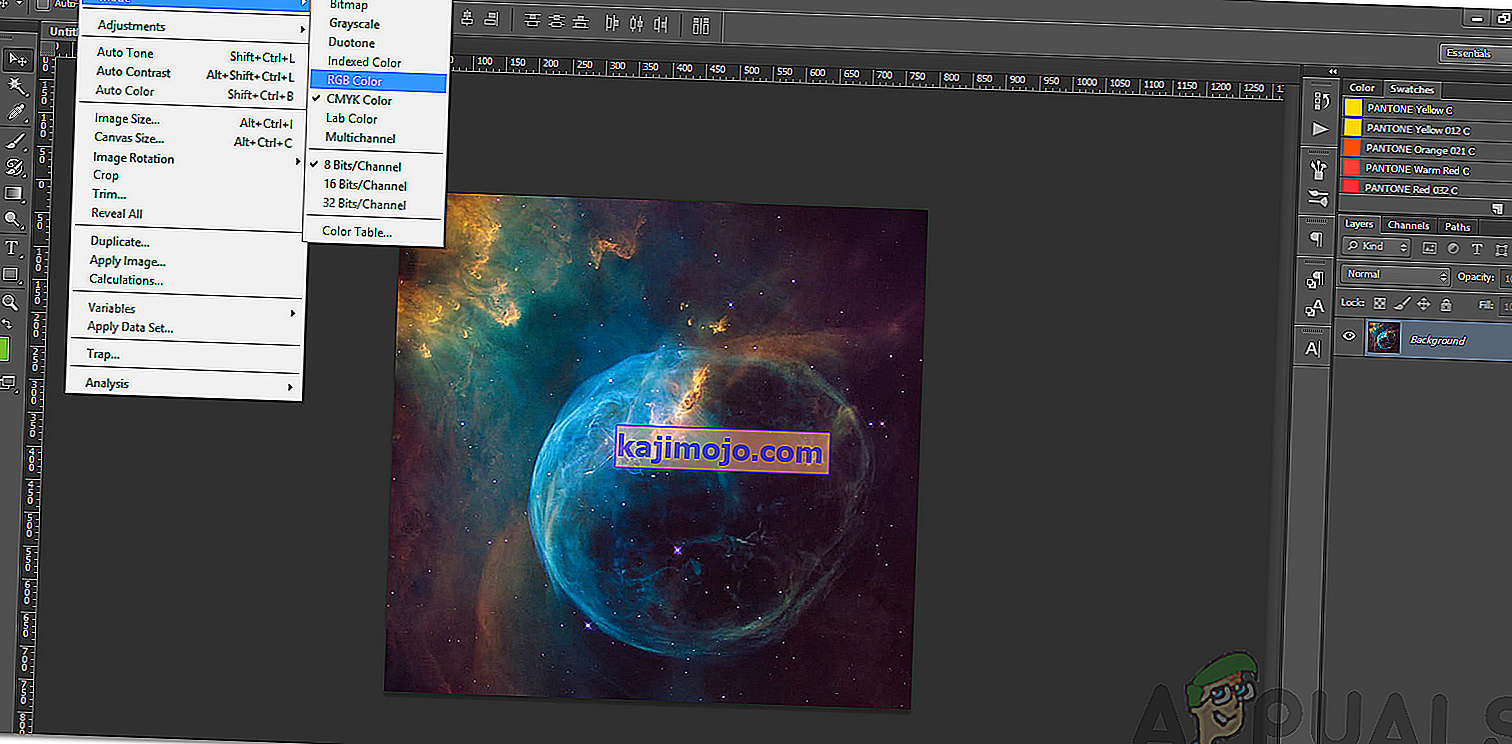Adobe là một công ty đa quốc gia chủ yếu được biết đến với các sản phẩm đa phương tiện. Các sản phẩm này cung cấp một danh sách rất lớn các tính năng được sử dụng trong thế giới giải trí hiện đại ngày nay. Adobe Premiere và Photoshop phải là những sản phẩm nổi tiếng và được sử dụng nhiều nhất của Adobe cho đến nay. Các tính năng được cung cấp trong Photoshop không thể sánh bằng. Trong khi đó, Adobe Premiere không hề đi sau một bước trong thế giới phần mềm chỉnh sửa video. Mặc dù cả hai đều vượt trội về những gì chúng làm được, nhưng một số vấn đề nhất định với chúng thường gây rắc rối cho người dùng. Một trong những vấn đề mà bạn có thể gặp phải khi sử dụng Adobe Premiere là thông báo lỗi ' Không thể mở tệp do lỗi tiêu đề '.

Thông báo lỗi thường bật lên khi bạn đang cố gắng nhập hình ảnh vào Premiere. Điều này có thể do một vài lý do, một trong số đó là định dạng phần mở rộng tệp sai. Tuy nhiên, thông báo lỗi nói trên có thể dễ dàng được xử lý thông qua một số giải pháp đơn giản mà chúng tôi sẽ cung cấp bên dưới. Những điều này cũng đã khắc phục sự cố cho những người khác.
Nguyên nhân nào gây ra lỗi 'Không thể mở tệp do lỗi tiêu đề' trong Adobe Premiere?
Giống như chúng tôi đã đề cập, lỗi xảy ra khi bạn đang sử dụng trình nhập để nhập tệp hình ảnh vào Adobe Premiere. Điều này có thể được gây ra do các yếu tố sau:
- Phần mở rộng tệp hình ảnh: Đối với hầu hết người dùng, vấn đề là do phần mở rộng của tệp hình ảnh. Điều này có thể được khắc phục bằng cách thay đổi phần mở rộng của tệp hình ảnh.
- Chế độ màu ảnh: Thông báo lỗi cũng có thể xảy ra nếu ảnh bạn đang cố gắng nhập có CMYK hoặc chế độ màu khác. Để giải quyết vấn đề này, bạn sẽ cần đến Photoshop để thay đổi chế độ màu của ảnh.
- Hình ảnh bị hỏng: Một nguyên nhân khác gây ra lỗi có thể là do tệp hình ảnh bị hỏng . Nếu hình ảnh đang được tải lên bị hỏng hoặc bị hỏng, bạn có thể nhận được thông báo lỗi đã nêu. Trong trường hợp này, bạn sẽ phải sử dụng một hình ảnh khác.
Bây giờ bạn đã biết nguyên nhân của thông báo lỗi nói trên, hãy để chúng tôi tìm hiểu các giải pháp mà bạn có thể thực hiện để giải quyết lỗi. Vui lòng cố gắng làm theo chúng theo thứ tự như đã cung cấp.
Giải pháp 1: Thay đổi phần mở rộng tệp hình ảnh
Thông báo lỗi đôi khi có thể do định dạng .JPEG của tệp hình ảnh. Hầu hết người dùng gặp sự cố này và nó đã được giải quyết sau khi họ thay đổi phần mở rộng của tệp hình ảnh. Do đó, để khắc phục sự cố, chỉ cần thay đổi phần mở rộng của hình ảnh từ .JPEG thành .PNG. Đây là cách thực hiện:
- Để thay đổi tiện ích mở rộng, hãy đảm bảo không chọn tùy chọn ' Ẩn tiện ích mở rộng cho các loại tệp đã biết '.
- Để làm điều đó, hãy mở File Explorer .
- Nhấp vào Tệp ở góc trên cùng bên phải và chọn ' Thay đổi tùy chọn thư mục và tìm kiếm '.
- Chuyển sang tab Xem và bỏ chọn ' Ẩn phần mở rộng cho các loại tệp đã biết '.
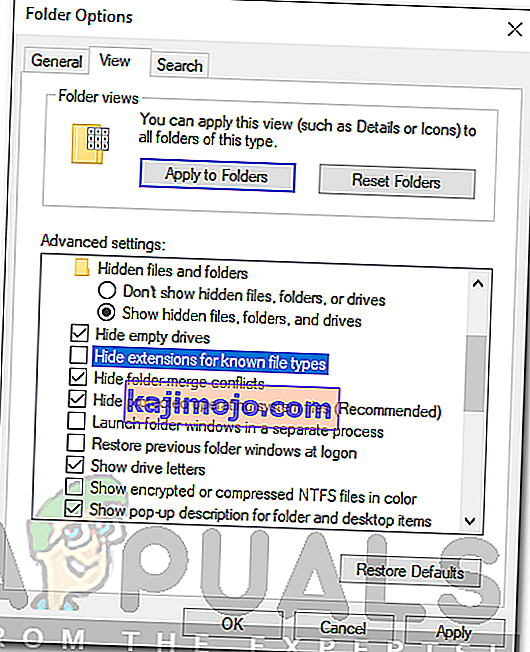
- Nhấp vào Áp dụng và sau đó nhấn OK .
- Bây giờ điều hướng đến thư mục chứa các tệp hình ảnh và thay đổi phần mở rộng từ .jpg thành .PNG . Nếu . PNG không sửa nó cho bạn, hãy thử đổi nó thành .PSD .
- Hãy thử nhập lại.
Giải pháp 2: Thay đổi Chế độ màu thành RGB
Adobe Premiere rất cẩn thận với các chế độ màu. Nó chỉ chấp nhận RGB. Do đó, nếu bạn đang cố gắng nhập hình ảnh có chế độ màu khác, bạn sẽ nhận được thông báo lỗi. Do đó, bạn sẽ phải đảm bảo rằng các tệp hình ảnh ở chế độ màu RGB. Đây là cách thực hiện:
- Mở Adobe Photoshop .
- Mở tệp hình ảnh.
- Bây giờ, nhấp vào Hình ảnh > Chế độ và chọn Màu RGB .
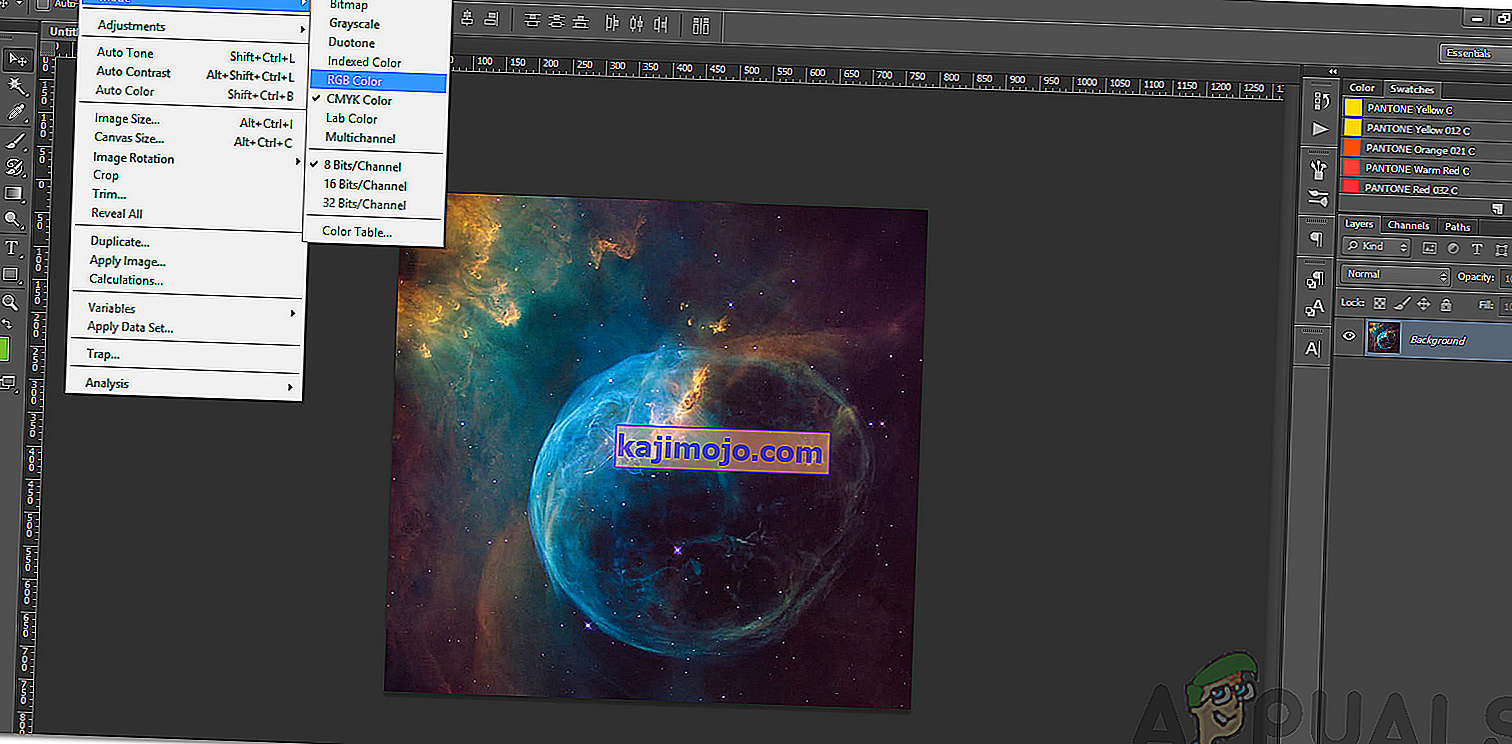
- Lưu tệp hình ảnh.
- Xem liệu nó có giúp giải quyết sự cố không.